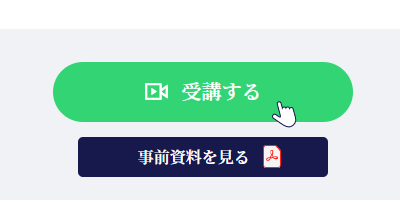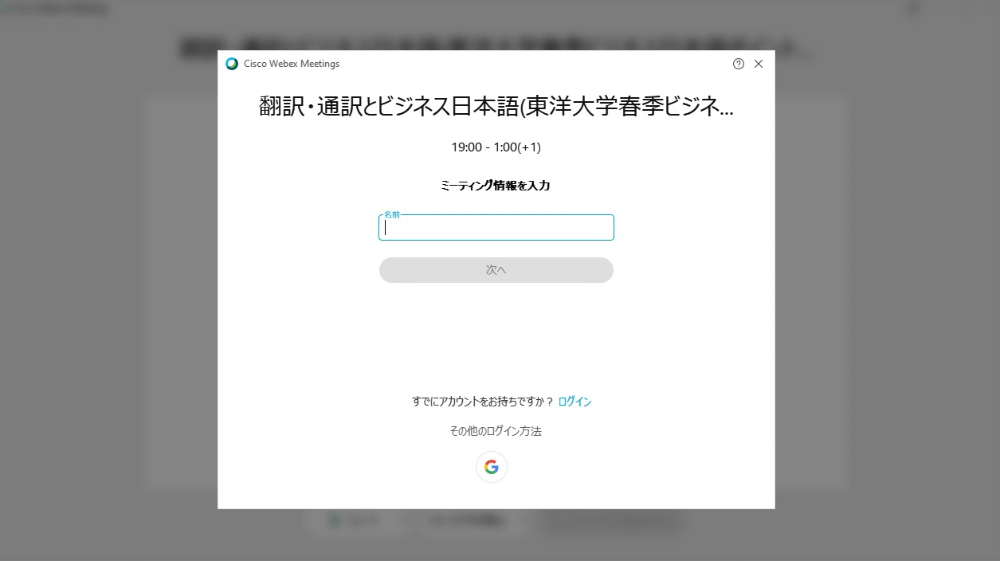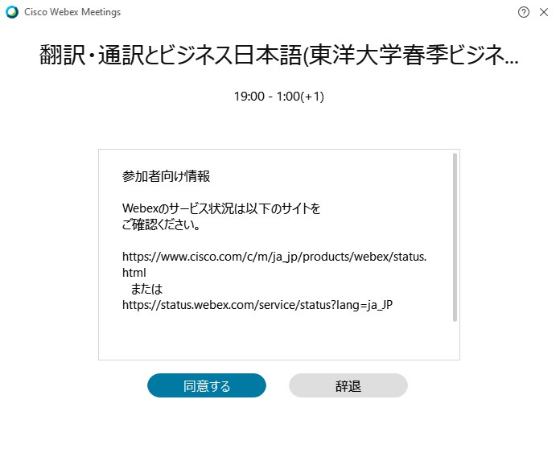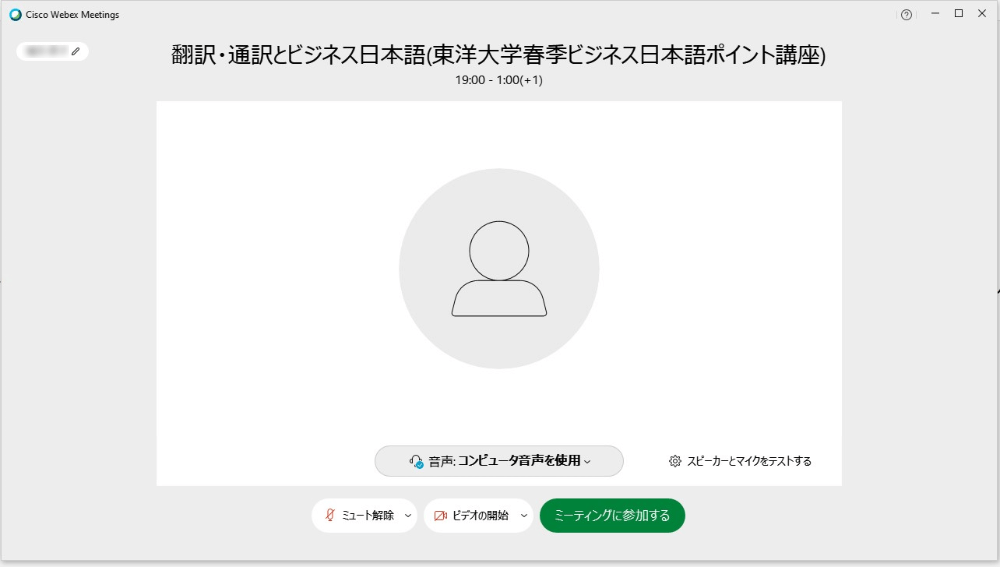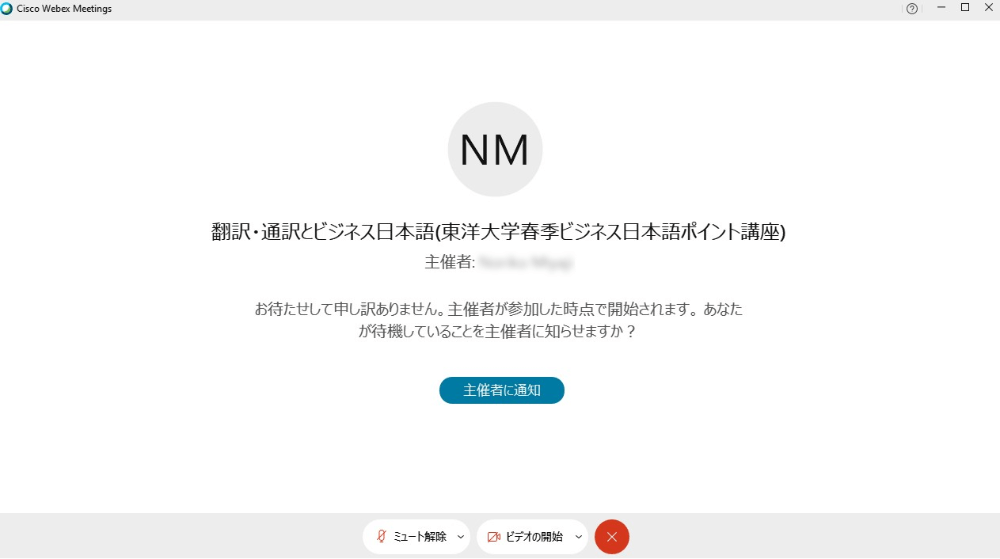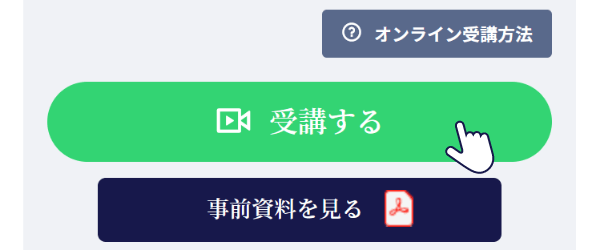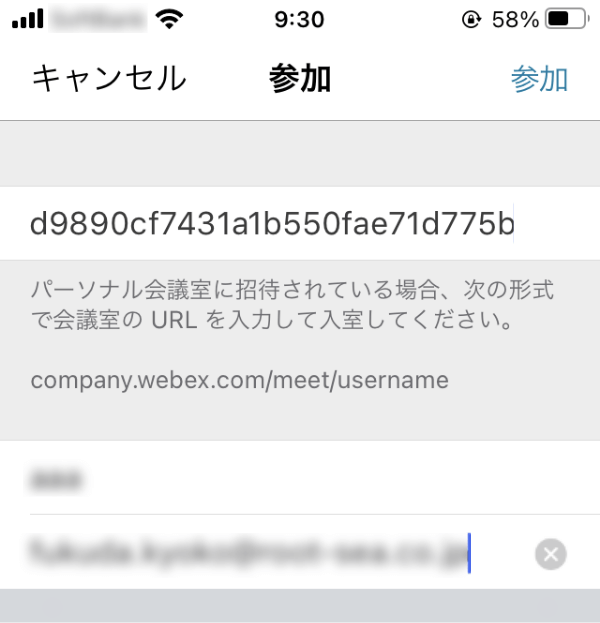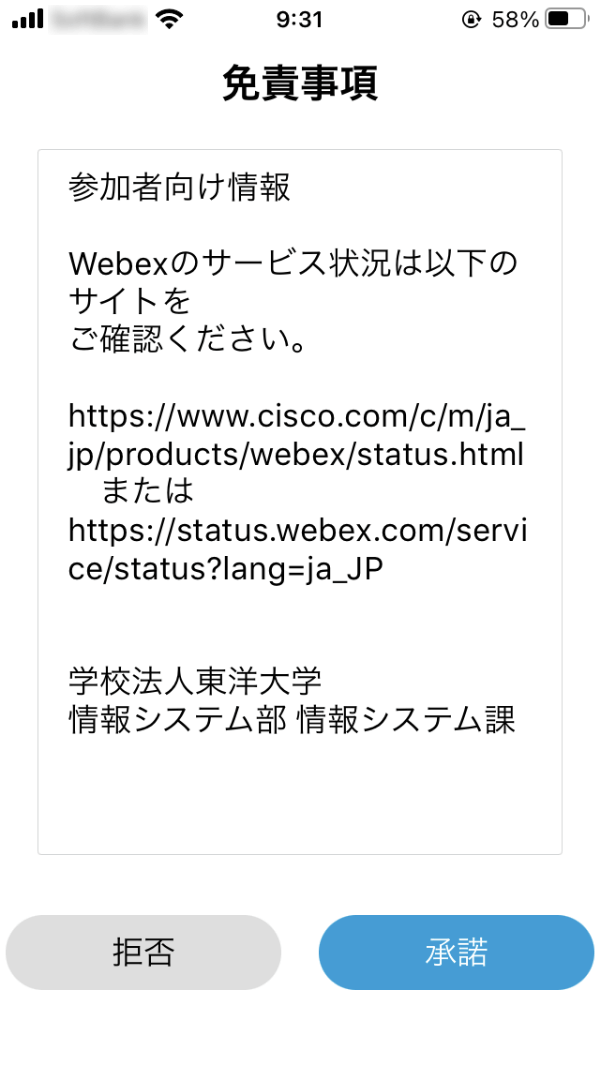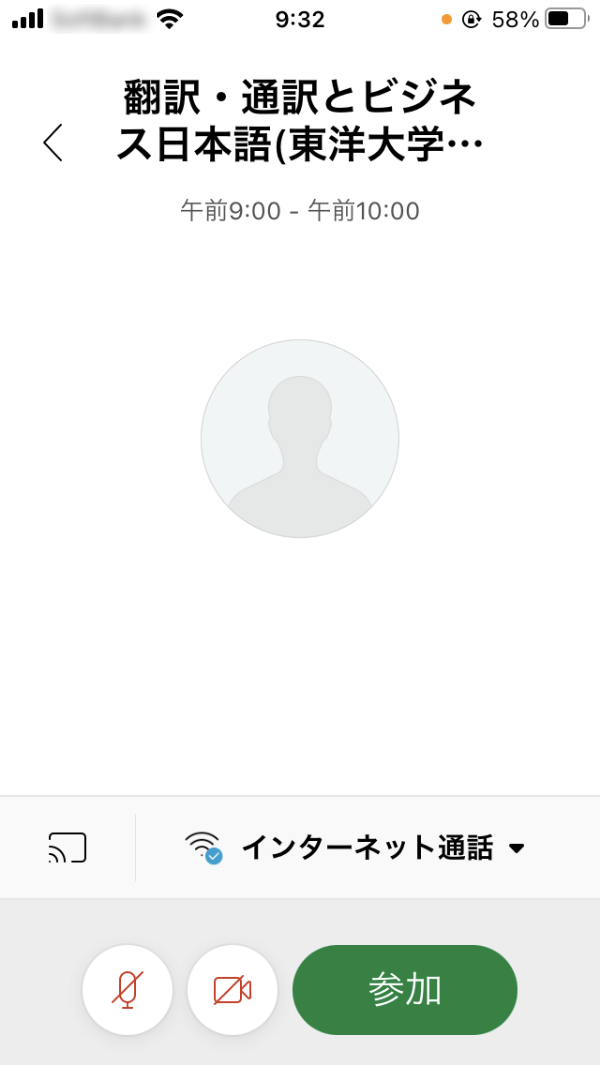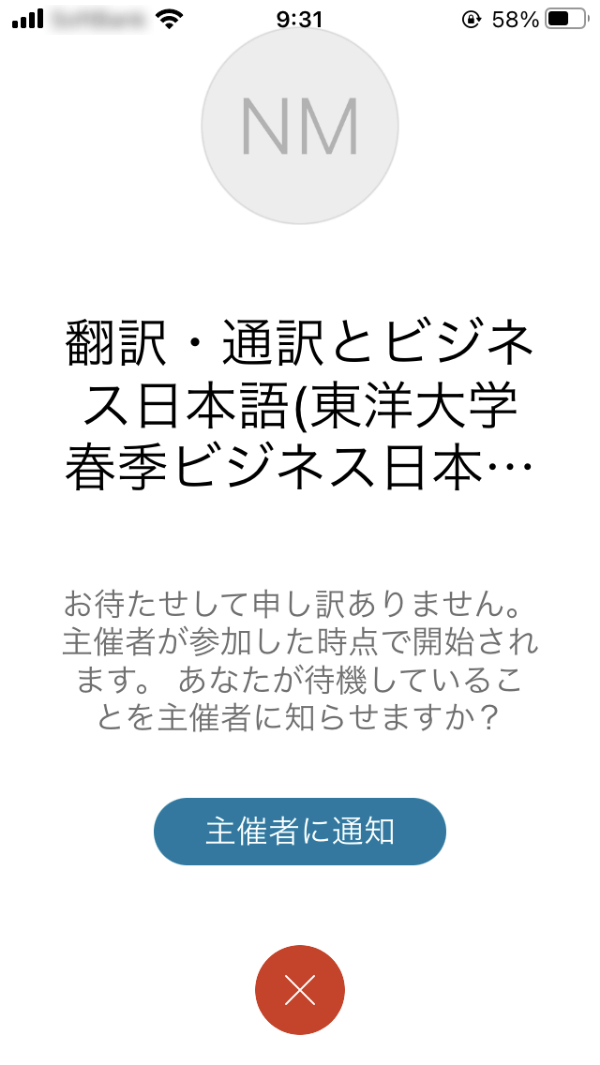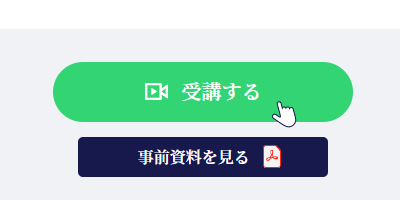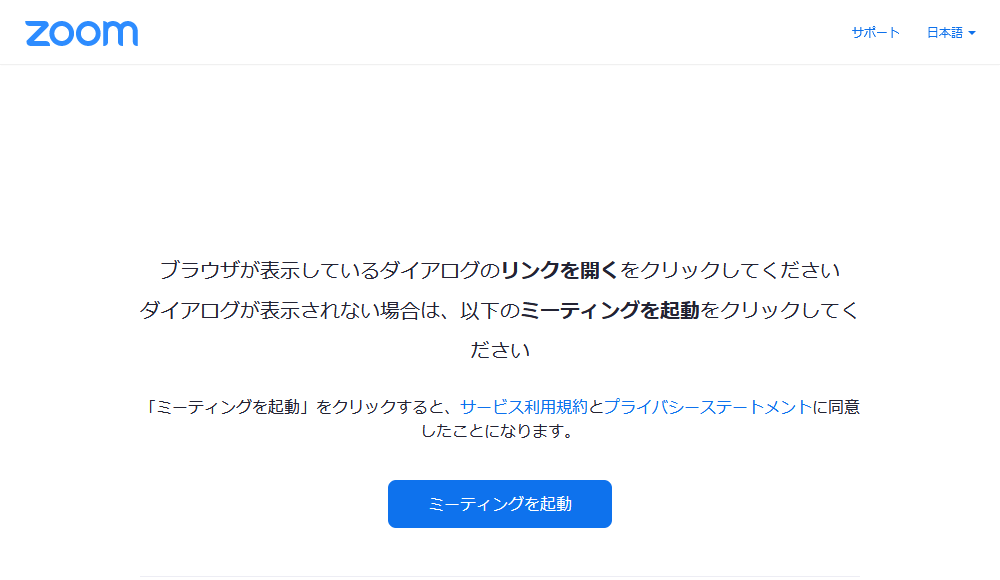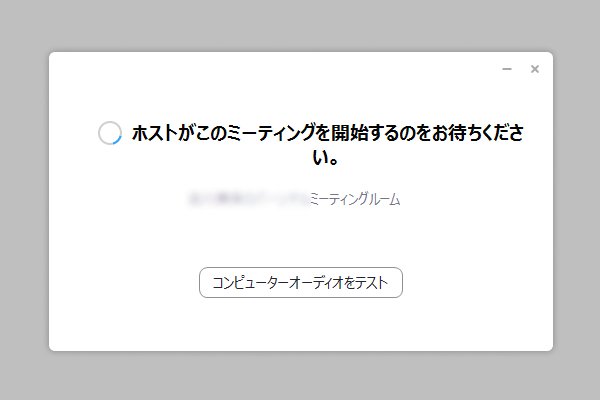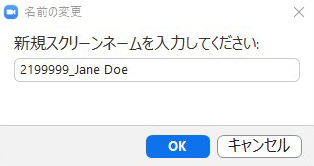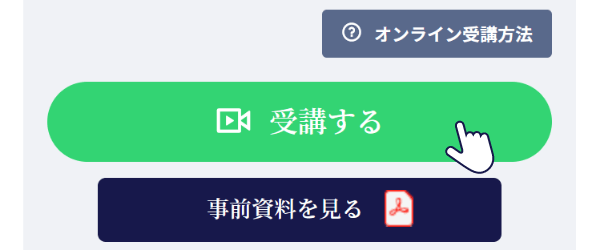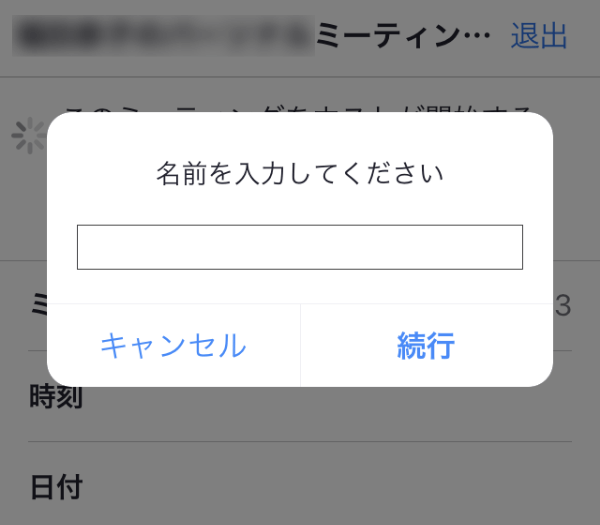Cisco Webex
Cisco Webex PC
从浏览器参加的说明。无需帐户登录。
对于桌面应用程序 Cisco 帮助中心。
如果您有任何问题,例如无法按照步骤进行操作,请先查看常见问题。
如果您对串流服务、应用程序等有任何疑问,请查看 Cisco Webex官方网站。
Cisco Webex 智能手机和平板电脑
※请务必在当天之前安装专用的应用程序。无需帐户登录。
※本页面介绍了iPhone画面上的听课步骤。对于其他机型,请在Cisco Webex Help center确认。
打开您将参加的讲座的课程详细信息页面,然后单击“参加”按钮。
如果您有任何问题,例如无法按照步骤进行操作,请先查看常见问题。
如果您对串流服务、应用程序等有任何疑问,请查看 Cisco Webex官方网站。
ZOOM
ZOOM PC
桌面应用程序参加的说明。
无需帐户登录。 从浏览器 : zoom 說明中心。
打开您将参加的讲座的课程详细信息页面,然后单击“参加”按钮。
进入房间后,将您的显示名称改为您的会员号码(7位数)。
点击屏幕底部的"参与者"标签,将光标放在您的显示名称上。
点击"详情"按钮,改变您的名字为"会员号码(7位数)_姓名"。
您也可以提前设置您的显示名称("会员号码(7位数)_姓名")。欲了解更多信息,请查看ZOOM帮助中心。